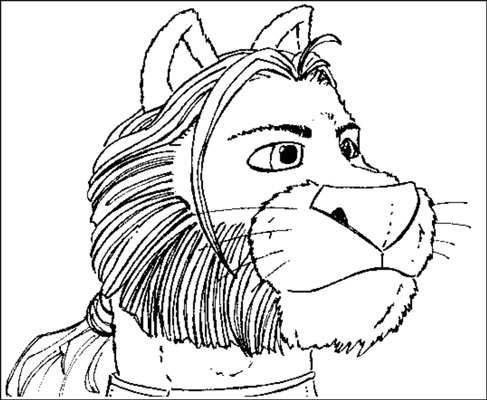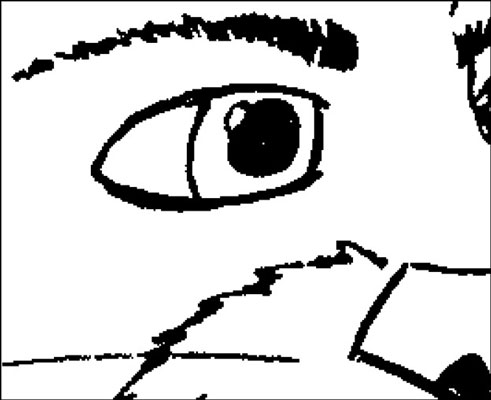„Photoshop CS6“ pieštuko ir teptuko įrankiai yra labai panašūs, išskyrus tai, kad pagal numatytuosius nustatymus pieštuko įrankio briaunos yra kietos, o teptuko įrankyje gali būti minkšti, plunksnuoti kraštai. Pieštuko įrankis taip pat gali ištrinti tai, ką sukuria!
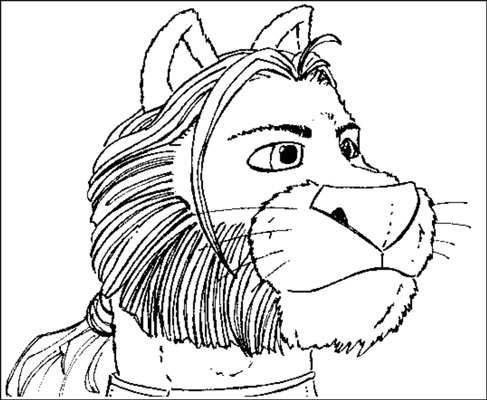
Naudodami pieštuko įrankį galite atlikti visus šiuos veiksmus:
-
Vilkite pelę, kad nubrėžtumėte linijas laisva ranka.
-
Spustelėkite viename taške, atleiskite pelės mygtuką, o tada paspauskite klavišą „Shift“ spustelėkite kitame taške, kad nubrėžtumėte tiesią liniją tarp taškų. Tol, kol laikysite nuspaudę klavišą Shift, galite spustelėti ir nubrėžti tiesias linijas tarp kiekvieno taško.
-
Paspauskite klavišą Alt (parinkties klavišą „Mac“ sistemoje) ir spustelėkite bet kurią piešinio sritį, kad pakeistumėte priekinio plano spalvą į tą atspalvį.
-
Kai naudojate pieštuką, taip pat įrankius Brush, Color Replacement ir Mixer Brush, paspauskite ir laikykite nuspaudę klavišą V, kad laikinai pasiektumėte įrankį Perkelti. Atleiskite V klavišą, kad grįžtumėte į pradinį įrankį. Šis patogus spartusis klavišas leidžia piešimo ar tapybos metu perkelti sluoksnį arba pasirinkimą, nereikia eiti pirmyn ir atgal į įrankių skydelį.
Pieštuko įrankis taip pat siūlo automatinio trynimo parinktį, kurią suaktyvinate viršuje esančioje Parinkčių juostoje. Automatinis trynimas yra patogi funkcija, leidžianti pašalinti pieštuko potėpių dalis neperjungiant į trintuko įrankį.
Kai įjungtas automatinis trynimas, pieštuko įrankio veikimas šiek tiek skiriasi nuo numatytojo. Bet kurio iš šių veiksmų rezultatas yra tas, kad „Photoshop“ ištrina jūsų nupieštas linijas:
-
Spustelėjus piešinio sritį, kuri nėra priekinio plano spalva (pavyzdžiui, jau nupieštas pieštuko linijas), pieštuko įrankis pradeda piešti liniją priekinio plano spalva (tai numatytasis režimas).
-
Spustelėjus piešinio sritį, kuri yra spalvota priekiniame plane (pvz., nupieštas pieštuko linijas), pieštuko įrankis piešia naudodamas fono spalvą.
Kadangi Pieštukas priemonė nenaudoja minkštas medalio linijas piešti, nieko, išskyrus tiesiomis vertikaliomis arba horizontaliomis linijomis turi šiurkštus, nelygius kraštus (dažnai vadinami jaggies ). Kai kuriais atvejais nelygumai yra nepriimtini, ypač didesnės raiškos vaizduose, bet jei priartinsite sritį, kurioje yra pieštuko linijų, dantukai bus lengvai matomi.
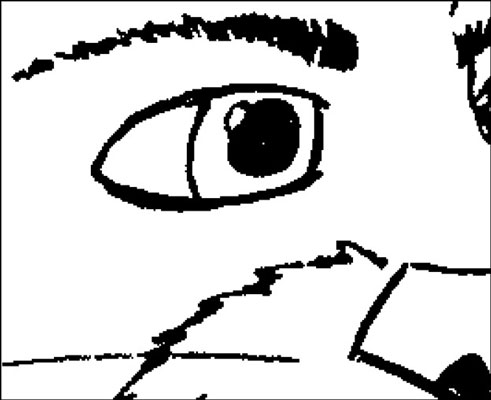
Kreditas: © Christopher Blair